Paramétrage des connexions à Microsoft SQL Server
Nous allons maintenant paramétrer les connexions à Microsoft SQL Server.
Accès à SQL Server Management Studio
Vous devez donc ouvrir l'outil d'administration et de requêtage qui se nomme Microsoft SQL Server Management Studio (SSMS).
Lors de la 1ère connexion à cet outil, nous vous conseillons d'utiliser l'authentification SQL Server pour être sûr d'avoir tous les droits.
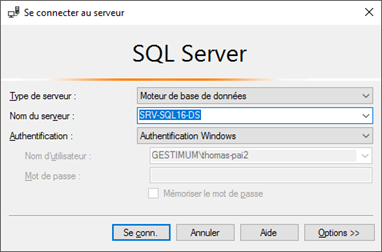
Explorateur d'objets
Dans l'explorateur d'objets, vous devez déployer la branche "Sécurité" puis "Connexions". Vous trouverez dans cette branche les connexions déjà créées lors de l'installation. Lorsqu'il y a une flèche rouge qui pointe vers le bas, cela signifie que la connexion est désactivée.
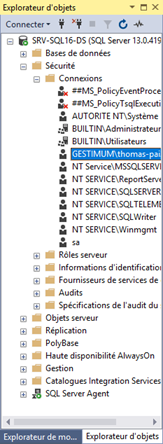
Types de connexion
Pour vous connecter avec Gestimum au serveur, vous pouvez utiliser 2 types de connexion :
- Connexion Windows : utilisant les comptes Windows de l'Active Directory (AD)
- Connexion SQL Server : utilisant un compte créé sur SQL Server
Si vous êtes sur un réseau ne possédant pas d'AD, vous serez obligés d'utiliser une connexion liée à un compte SQL Server.
Paramétrage d'un compte ou groupe existant
Microsoft SQL Server hérite lors de l'installation de 2 groupes d'utilisateurs de votre AD qui sont préfixés par BUILTIN. Le groupe BUILTIN\Utilisateurs correspond au groupe d'utilisateurs pouvant effectuer des tâches courantes sur le domaine. Le groupe BUILTIN\Administrateurs correspond au groupe d'utilisateur faisant partie des administrateurs du domaine.
Il faut donc configurer le 1er groupe. Vous pouvez faire 3 types de paramétrage sur celui-ci :
1. Rôles du serveur
Soit en allant dans "Rôles du serveur" et en cochant "sysadmin", on le déclare alors comme "administrateur" du serveur SQL.
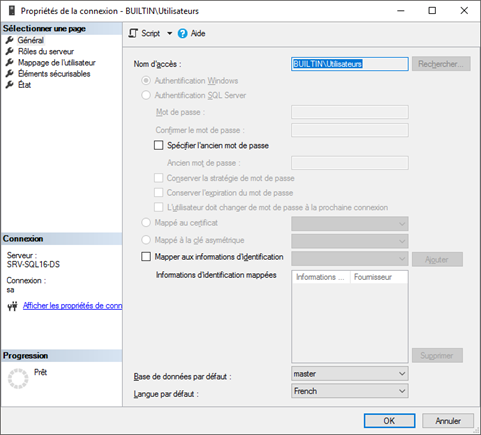
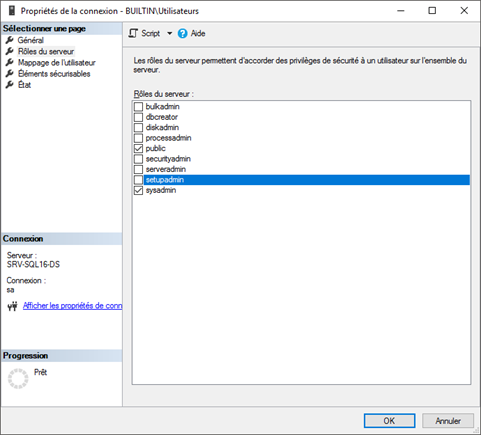
2. Mappage de l'utilisateur
Soit en allant dans "Mappage de l'utilisateur" et en donnant des droits spécifiques base par base. Vous retrouverez plus d'informations sur les rôles de base de données sur ce lien : https://msdn.microsoft.com/query/dev10.query?appId=Dev10IDEF1&l=FR-FR&k=k%28SQL12.SWB.LOGIN.DATABASEACCESS.F1%29&rd=true
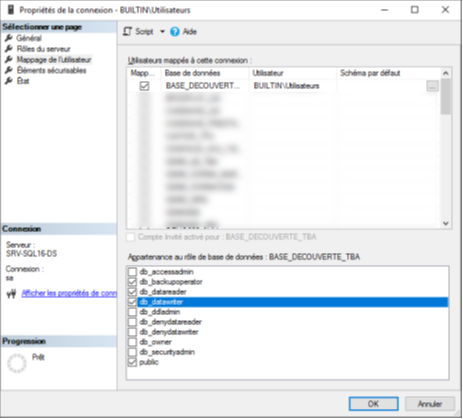
3. Éléments sécurisables
Soit en allant dans "Éléments sécurisables" et en octroyant des droits au groupe sur tout le serveur.
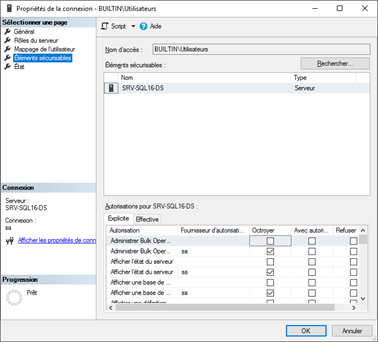
Vous pouvez aussi faire cette configuration au niveau des propriétés du serveur.
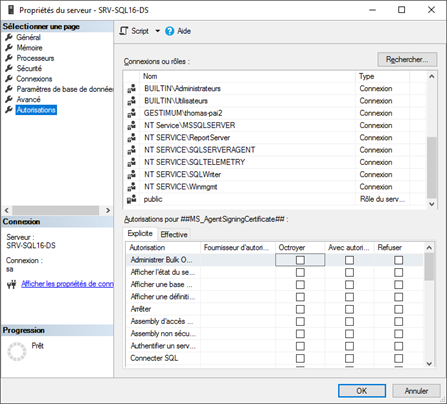
Création d'un compte ou groupe
Démarrage de la création
Pour créer une connexion, il faut faire clic-droit sur la branche "Connexions" puis "Nouvelle connexion"
Vous avez à ce moment-là possibilité de paramétrer une connexion en liaison avec votre AD ou une connexion propre à SQL Server.
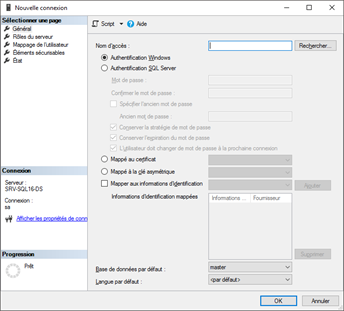
Connexion AD
Pour les connexions utilisant un compte ou groupe de l'AD, vous pouvez faire une recherche dans votre annuaire et sélectionner ainsi l'élément à reprendre. Quand vous cliquez sur rechercher, vous arrivez sur cette fenêtre. Il faut changer l'emplacement pour effectuer la recherche sur annuaire.
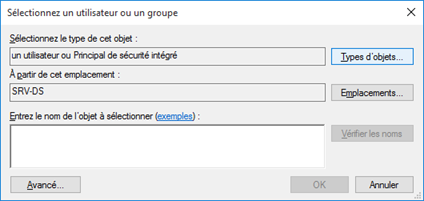
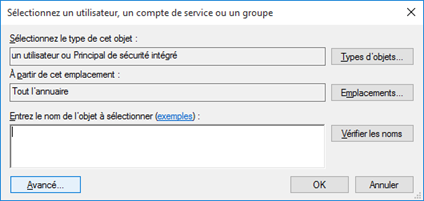
Ensuite vous cliquez sur "Avancé…" et "Rechercher", cela va vous donner la liste de vos comptes et groupe de votre AD.
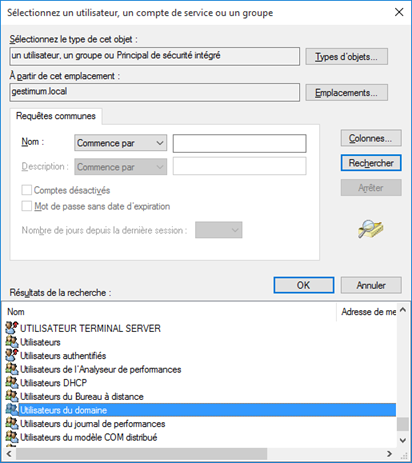
Vous pouvez le sélectionner en double cliquant dessus.
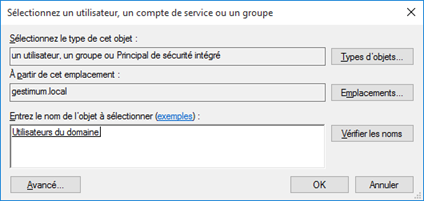
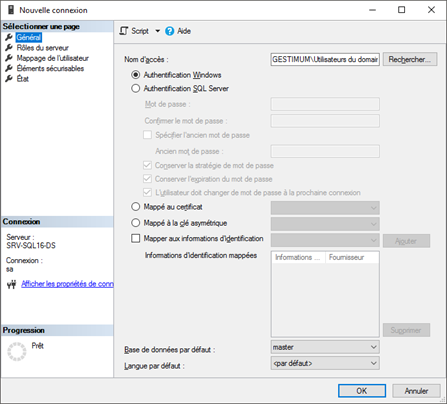
Le paramétrage est identique ensuite à celui des connexions existantes.
Types d'icônes
L'icône de la connexion créée peut se représenter sous 2 formes :
Pour un utilisateur
Pour un groupe
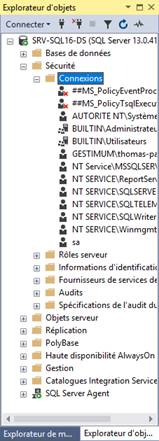
Connexion SQL Server
Pour créer une connexion SQL Server, vous devez sélectionner "Authentification SQL Server". Puis vous renseignez le nom et le mot de passe de cette connexion.
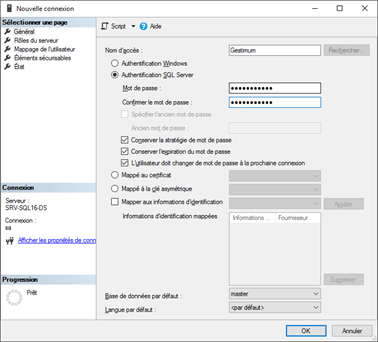
Il est conseillé de garder la stratégie de mot de passe de votre serveur, par contre il faut décocher "Conserver l'expiration du mot de passe" car sinon l'utilisateur devra changer de mot de passe régulièrement.
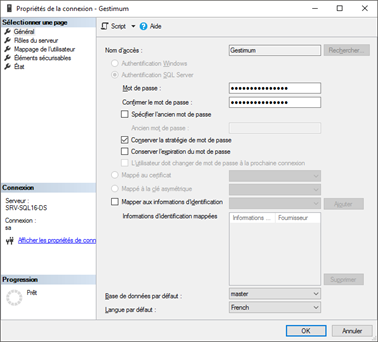
Résultat final
Au final vous pouvez retrouver dans cette situation avec des connexions Windows et des connexions SQL Server (sans le nom du domaine devant).

Pour une première configuration, utilisez l'authentification SQL Server pour avoir tous les droits d'administration.
Configurez les droits de manière restrictive selon les besoins réels de chaque utilisateur ou groupe.
Paramétrage des connexions à Microsoft SQL Server - Configuration des accès